ghost win8.1係統亮度調節很簡單,隻要簡單的幾個步驟就能完成,但是有用戶遇到這樣的問題ghost win8.1係統亮度無法調節。這種情況要怎麼處理?下麵就跟大家分享一個簡單的處理方法。
win8.1係統調節屏幕亮度的方法:
方法一、通過修改注冊表解決Win8.1屏幕亮度無法調節的問題
1、使用Win+R組合快捷鍵打開運行對話框,然後使用:regedit 命令打開注冊表。
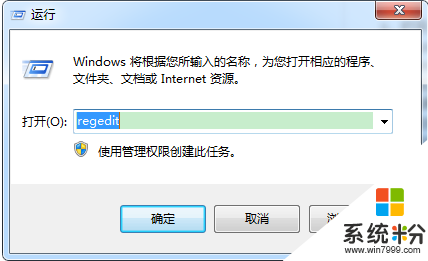
2、打開注冊表編輯器後,依次展開位置:
HKEY_LOCAL_MACHINE\SYSTEM\ControlSet001\Control\Class\{4d36e968-e325-11ce-bfc1-08002be10318}
然後將0000和0001中的KMD_EnableBrightnessInterface2的值改為0即可。
3、完成後,重啟電腦即可。
注:如果沒有0001,隻改0000即可,另外這兩項裏麵如果找不到KMD_EnableBrightnessInterface2注冊表鍵值,新建即可,新建類型為REG_DWORD。
部分網友通過以上方法,成功解決了Win8.1屏幕亮度無法調節的問題,不過筆者通過以上方法仍舊沒有解決問題。
二、嚐試更新Win8.1電腦驅動
使用驅動精靈、魯大師等軟件檢測了電腦是否存在驅動問題,通過檢測發現CPU與主板驅動有可用更新,不過最終按照提升更新後問題,依舊沒有解決。
三、嚐試進行了Windows更新
進入Win8.1 Windows更新,更新後可能解決部分硬件和驅動不兼容導致的亮度無法調節問題。
下次大家要是遇上win8.1係統無法調節亮度的話,可以嚐試上述的方法來解決問題,還有其他關於win8.1係統問題要解決的話查看win8.1係統教程查看。
Win8相關教程